Bạn đang có một danh sách các phần mềm thường dùng với hàng tá các tùy chỉnh cá nhân bên trong. Và nếu bạn gặp sự cố nào đó phải cài lại Windows và cài lại tất cả các phần mềm thường dùng, có lẽ sẽ mất khá nhiều thời gian để bạn có thể tùy chỉnh lại các thiết lập cá nhân trong các phần mềm theo ý muốn.
Bổ sung Copy to folder và Move to folder trong menu chuột phải
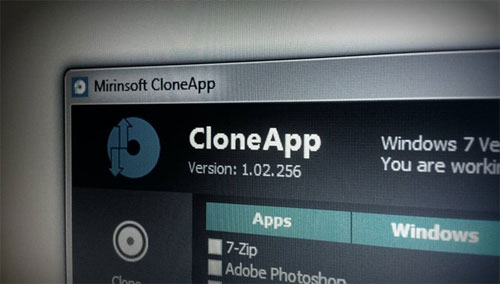
Tuy nhiên, với giải pháp CloneApp được cung cấp miễn phí bởi Mirinsoft thì việc sao lưu và phục hồi các thiết lập cá nhân trong các phần mềm sẽ là chuyện “đơn giản đến ngỡ ngàng!”. Nếu bạn quan tâm, hãy tham khảo cách sử dụng sau đây.
Hướng dẫn sử dụng CloneApp
Truy cập vào trang web của Mirinsoft và tải về gói công cụ CloneApp dành cho Windows.
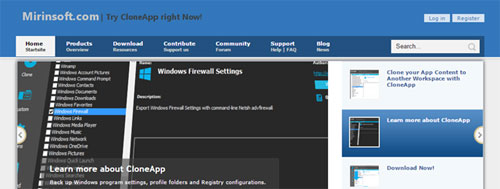
Sau khi tải về, bạn tiến hành giải nén gói tin ZIP.
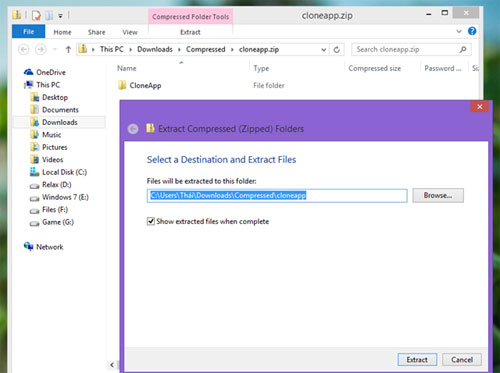
Truy cập vào thư mục vừa giải nén, nhấp phải chuột vào tập tin CloneApp.exe và chọn chế độ khởi chạy với quyền quản trị cao nhất (Run as administrator) để khởi chạy công cụ mà không cần phải trải qua quá trình cài đặt.
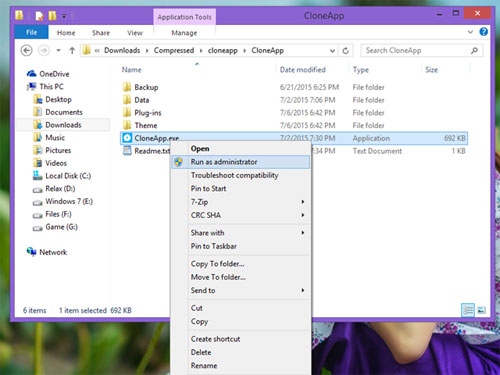
Giao diện làm việc của CloneApp sẽ xuất hiện với danh sách các phần mềm thông dụng hiện nay được liệt kê và được sắp xếp theo 2 nhóm ứng dụng phần mềm thông thường (Apps) và nhóm phần mềm đang được cài đặt trên Windows (Windows).
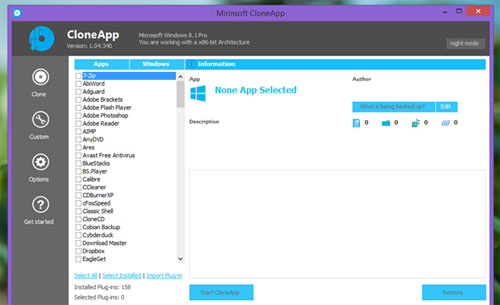
Bây giờ bạn hãy tiến hành đánh dấu vào tên các phần mềm được cài đặt trên máy tính và cần được sao lưu cài đặt, sau đó nhấp vào nút Start CloneApp để tiến hành việc sao lưu.

Trường hợp bạn không biết các phần mềm nào đang được cài đặt trên máy tính mình đang dùng, hãy nhấp vào nhóm Windows để CloneApp tiến hành quét và liệt kê danh sách các phần mềm đã được cài đặt trên máy tính Windows mà bạn đang sử dụng.
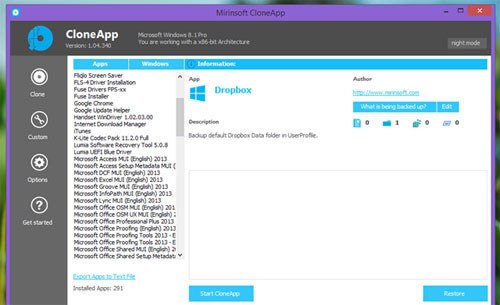
Sau khi lựa chọn các ứng dụng cần sao lưu và nhấp vào Start CloneApp, phần mềm sẽ tiến hành công việc sao lưu cài đặt của các phần mềm được chọn. Và các dữ liệu sao lưu sẽ được lưu tại thư mục Backup của thư mục CloneApp.
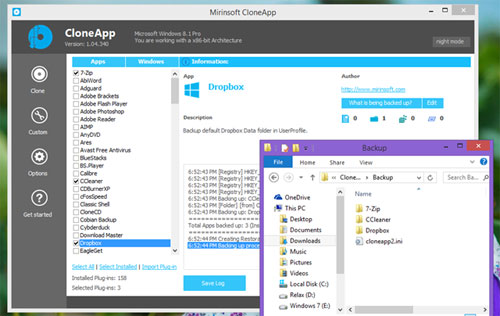
Khi muốn khôi phục cài đặt từ dữ liệu sao lưu, bạn hãy khởi chạy CloneApp và nhấp vào tên ứng dụng, sau đó nhấp vào nút Restore để tiến hành việc khôi phục cài đặt. Khi có hộp thoại xác nhận, hãy nhấp Yes.
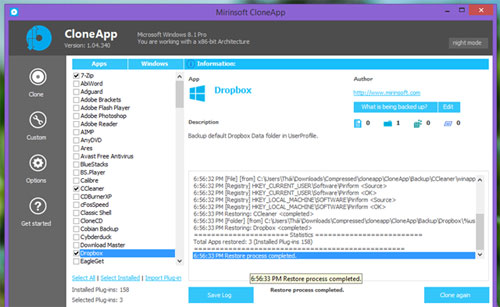
Bạn có thể thay đổi một số các tùy chỉnh của CloneApp như vị trí chứa sao lưu và phục hồi của ứng dụng bằng cách nhấp vào biểu tượng Settings.
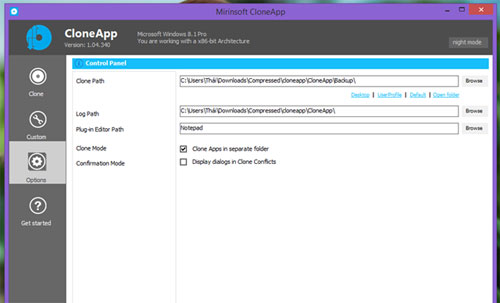
Khá tuyệt phải không? Hi vọng phần mềm này sẽ có ích cho bạn.
 Công nghệ
Công nghệ  AI
AI  Windows
Windows  iPhone
iPhone  Android
Android  Học IT
Học IT  Download
Download  Tiện ích
Tiện ích  Khoa học
Khoa học  Game
Game  Làng CN
Làng CN  Ứng dụng
Ứng dụng 






 Windows 11
Windows 11  Windows 10
Windows 10  Windows 7
Windows 7  Windows 8
Windows 8  Cấu hình Router/Switch
Cấu hình Router/Switch 









 Linux
Linux  Đồng hồ thông minh
Đồng hồ thông minh  macOS
macOS  Chụp ảnh - Quay phim
Chụp ảnh - Quay phim  Thủ thuật SEO
Thủ thuật SEO  Phần cứng
Phần cứng  Kiến thức cơ bản
Kiến thức cơ bản  Lập trình
Lập trình  Dịch vụ công trực tuyến
Dịch vụ công trực tuyến  Dịch vụ nhà mạng
Dịch vụ nhà mạng  Quiz công nghệ
Quiz công nghệ  Microsoft Word 2016
Microsoft Word 2016  Microsoft Word 2013
Microsoft Word 2013  Microsoft Word 2007
Microsoft Word 2007  Microsoft Excel 2019
Microsoft Excel 2019  Microsoft Excel 2016
Microsoft Excel 2016  Microsoft PowerPoint 2019
Microsoft PowerPoint 2019  Google Sheets
Google Sheets  Học Photoshop
Học Photoshop  Lập trình Scratch
Lập trình Scratch  Bootstrap
Bootstrap  Năng suất
Năng suất  Game - Trò chơi
Game - Trò chơi  Hệ thống
Hệ thống  Thiết kế & Đồ họa
Thiết kế & Đồ họa  Internet
Internet  Bảo mật, Antivirus
Bảo mật, Antivirus  Doanh nghiệp
Doanh nghiệp  Ảnh & Video
Ảnh & Video  Giải trí & Âm nhạc
Giải trí & Âm nhạc  Mạng xã hội
Mạng xã hội  Lập trình
Lập trình  Giáo dục - Học tập
Giáo dục - Học tập  Lối sống
Lối sống  Tài chính & Mua sắm
Tài chính & Mua sắm  AI Trí tuệ nhân tạo
AI Trí tuệ nhân tạo  ChatGPT
ChatGPT  Gemini
Gemini  Điện máy
Điện máy  Tivi
Tivi  Tủ lạnh
Tủ lạnh  Điều hòa
Điều hòa  Máy giặt
Máy giặt  Cuộc sống
Cuộc sống  TOP
TOP  Kỹ năng
Kỹ năng  Món ngon mỗi ngày
Món ngon mỗi ngày  Nuôi dạy con
Nuôi dạy con  Mẹo vặt
Mẹo vặt  Phim ảnh, Truyện
Phim ảnh, Truyện  Làm đẹp
Làm đẹp  DIY - Handmade
DIY - Handmade  Du lịch
Du lịch  Quà tặng
Quà tặng  Giải trí
Giải trí  Là gì?
Là gì?  Nhà đẹp
Nhà đẹp  Giáng sinh - Noel
Giáng sinh - Noel  Hướng dẫn
Hướng dẫn  Ô tô, Xe máy
Ô tô, Xe máy  Tấn công mạng
Tấn công mạng  Chuyện công nghệ
Chuyện công nghệ  Công nghệ mới
Công nghệ mới  Trí tuệ Thiên tài
Trí tuệ Thiên tài